スマホ機種変更する時、今まで使用のスマホには多くの大切にする写真、音楽、動画などが新しいスマホに移行するのが非常に必要です。特に、Android スマホから iPhone に新規変更する場合、違う機種間に、データの転送をしなければできません。「とうとう新しい iPhone 6/6 Plus を手に入れたが、前の Android スマホに入るデータを iPhone に移行される方法がわかりらない。簡単な移行方法がありませんか。」というお悩みがネットには良く目にします。今回は、Mac で Android から写真を iPhone に簡単で高速に移行する方法をご紹介しましょう。連絡帳、SMS メッセージ、通話履歴、音楽、ビデオ、アプリなどのコンテンツの移行は写真の移行と同様です。
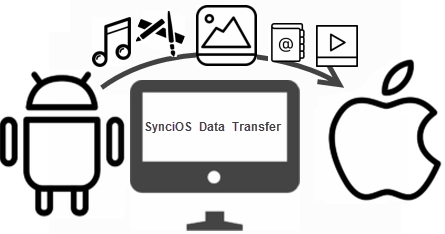
Syncios Data Transfer Mac 版は、Mac で iOS & Android デバイス間に、ワンクリックで各種なデータを直接移行できるソフトから、ここでは Syncios Data Transfer で Mac には Android の写真を iPhone に移行する方法をお教えいただきます。
Syncios Data Transfer Mac 版で Android の写真を iPhone に移行するために、Mac の PC には Syncios Data Transfer をダウンロードしてインストールしてください。
ご注意:Mac の PC に iTunes をインストールする必要があります。
Syncios Data Transfer を実行してから、メインウインドには三つのモードがあります。Android スマホから iPhone へ写真を移行するために、「携帯電話から携帯電話へのデータ転送」モードを選択して、表示する「スタート」をクリックしてください。
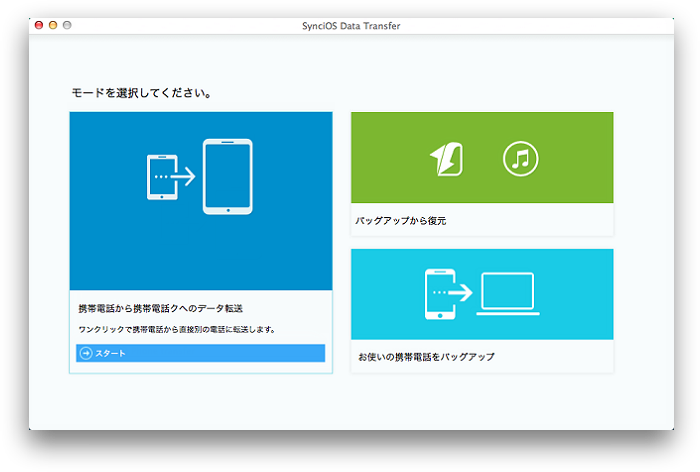
Android と iPhone を Mac に同時に接続してください。二つのデバイスを接続成功後、Syncios Data Transfer は自動的にデバイスを認識されます。Android と iPhone が「ソース」と「対象」欄には表示されます。ここでは、Android スマホ の Samsung Galaxy S3 を例に挙げて、Android スマホから iPhone へ写真を転送する方法をご紹介します。
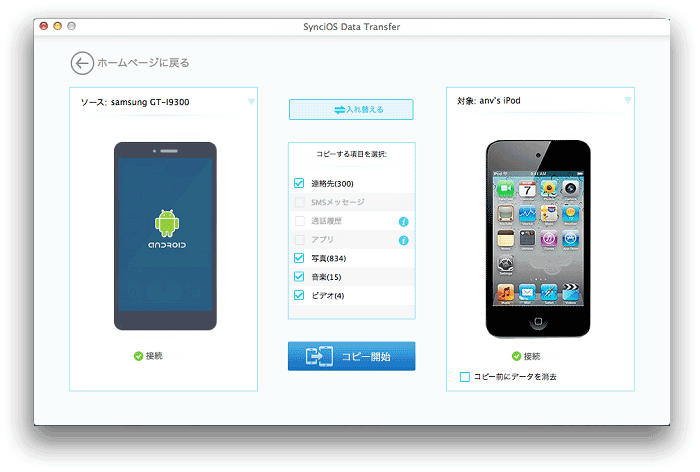
ご注意:中央の「入れ替える」をクリックすれば、二つデバイスの位置を変更できます。今回は Android から写真を iPhone に移行するために、Android を「ソース」にしてください。
Android の写真を iPhone に移行するのために、中央には、「写真」というコンテンツを選択してください。その後、中央下の「コピー開始」をクリックして選択した写真フォルダを Android から丸ごと iPhone に移行し始めます。
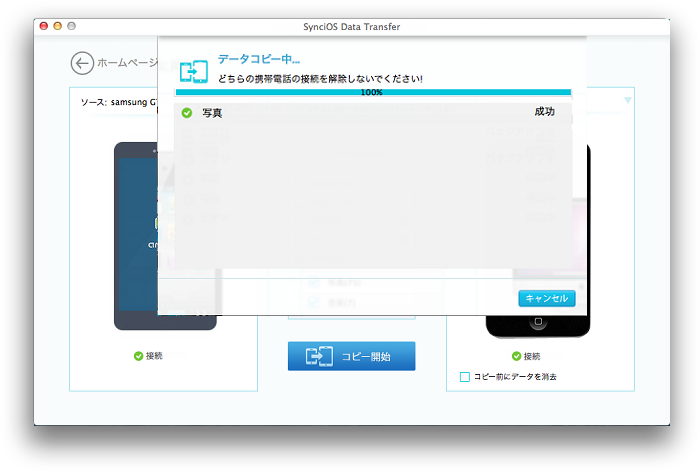
移行する写真数によって、移行時間が違っています。完了後、「確認」をクリックしてウインドウを閉じます。写真フォルダを移行成功後、新入手の iPhone には Android の大切で素晴らしい写真を引き続き楽しめます!
● Android スマホから音楽、動画、電話帳を iPhone に転送.
● iPad からアプリ、写真などを iPhone に移行.
● Mac PC からをバッグアップするデータを iOS デバイスに復元.
● iPod Touch の音楽を Mac PC にバッグアップ.
● Android & iPhone 連絡先、SMS、アプリなどを Mac の PC に移行.
● Mac の PC からデータを iPhone/iPod/iPad & Android に復元.
● iPhone/iPod/iPad 間に写真、アプリ、動画などを互換転送.